La lista oficial de plugins para Procon Layer se encuentra en la página oficial de myrcon.
https://forum.myrcon.com/forumdisplay.php?13-Plugins
Plugins soportados oficialmente por XGaming
Tenemos a nuestra disposición una lista de los plugins más comunes integrados a nuestro panel de control y los mantenemos actualizados con regularidad. Con el tiempo iremos agregando más plugins a la lista, pero también nos reservamos el derecho de dejar de dar soporte a algunos de estos plugin.
Para instalar uno de estos plugin simplemente dirígete a tu servicio en el panel de control, ve a "Administrador de Mod", selecciona un plugin y luego "[Install]".
Para desintalar un plugin realiza el mismo paso anterior pero en vez de "[Install]" debes seleccionar "[Uninstall]", aunque esto es recomendable solo en el caso de que el Procon Layer no inicie después de instalar el plugin, ya que estos pueden ser desactivados desde el cliente de Procon.

Agregar un plugin manualmente
Recomendamos utilizar un programa de FTP como Filezilla o similar, pero lo mismo puede ser realizado mediante el "Administrador de Archivo" desde el panel de control. En esta guía utilizaremos Filezilla.
Primero necesitamos los datos para conectarnos por FTP y así administrar los archivos de nuestro Procon Layer, estos pueden ser encontrados en el panel de control, en la línea que dice "FTP". El usuario y contraseña son los mismos que usas para iniciar sesión en el panel de control de XGaming.

Escribimos los datos en Filezilla y le damos a "Quickconnect".

En el panel de la derecha encontraremos la carpeta con los archivos de nuestro Procon Layer, y nos dirige automáticamente a la carpeta donde se encuentran nuestros plugins.
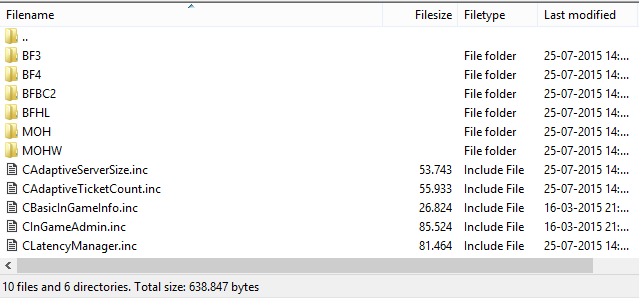
En esta guía instalaremos el plugin xVotemap. Cuando es descargado desde la página oficial, incluye el archivo "xVotemap.cs", este es el archivo que necesitamos subir a nuestro Procon.
Para instalarlo, primero debemos dirigirnos a la carpeta correspondiente a nuestro servidor. En caso de que nuestro servidor de juego sea de Battlefield 4, debemos ir a la carpeta BF4/, si es de Battlefield 3 debemos ir a BF3/ y así sucesivamente.
Una vez allí dentro veremos que hay otros archivos .cs, si no los ves significa que estas en una carpeta incorrecta.
Simplemente movemos nuestro archivo xVotemap.cs a esta carpeta.
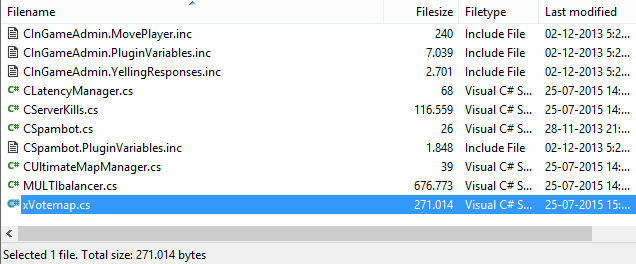
Una vez puesto el archivo, reiniciamos el Procon desde el panel de control para que los cambios hagan efecto.
(Los plugin que soportan múltiples juegos solo incluyen 1 archivo .cs. Este archivo .cs funciona para todos los juegos que soporta pero debe ser puesto en la carpeta correspondiente al juego)
Si realizamos el procedimiento exitosamente debiéramos ver el plugin listo para ser utilizado desde el cliente de Procon.
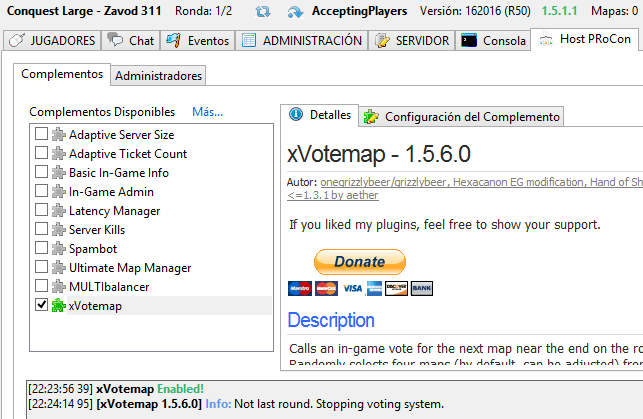
NOTA: Las direcciones IP utilizadas en esta guía son solo para ejemplificar y no deben ser usadas al momento de configurar tu Procon. El rango de IP 198.51.100.0/24 (TEST-NET-2) está reservado para documentación (RFC 5737).
Tenemos a nuestra disposición una lista de los plugins más comunes integrados a nuestro panel de control y los mantenemos actualizados con regularidad. Con el tiempo iremos agregando más plugins a la lista, pero también nos reservamos el derecho de dejar de dar soporte a algunos de estos plugin.
Para instalar uno de estos plugin simplemente dirígete a tu servicio en el panel de control, ve a "Administrador de Mod", selecciona un plugin y luego "[Install]".
Para desintalar un plugin realiza el mismo paso anterior pero en vez de "[Install]" debes seleccionar "[Uninstall]", aunque esto es recomendable solo en el caso de que el Procon Layer no inicie después de instalar el plugin, ya que estos pueden ser desactivados desde el cliente de Procon.

Agregar un plugin manualmente
Recomendamos utilizar un programa de FTP como Filezilla o similar, pero lo mismo puede ser realizado mediante el "Administrador de Archivo" desde el panel de control. En esta guía utilizaremos Filezilla.
Primero necesitamos los datos para conectarnos por FTP y así administrar los archivos de nuestro Procon Layer, estos pueden ser encontrados en el panel de control, en la línea que dice "FTP". El usuario y contraseña son los mismos que usas para iniciar sesión en el panel de control de XGaming.

Escribimos los datos en Filezilla y le damos a "Quickconnect".
En el panel de la derecha encontraremos la carpeta con los archivos de nuestro Procon Layer, y nos dirige automáticamente a la carpeta donde se encuentran nuestros plugins.
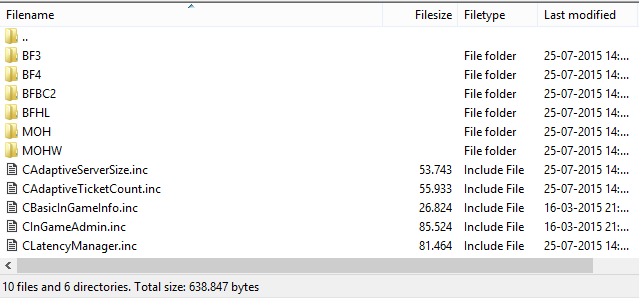
En esta guía instalaremos el plugin xVotemap. Cuando es descargado desde la página oficial, incluye el archivo "xVotemap.cs", este es el archivo que necesitamos subir a nuestro Procon.
Para instalarlo, primero debemos dirigirnos a la carpeta correspondiente a nuestro servidor. En caso de que nuestro servidor de juego sea de Battlefield 4, debemos ir a la carpeta BF4/, si es de Battlefield 3 debemos ir a BF3/ y así sucesivamente.
Una vez allí dentro veremos que hay otros archivos .cs, si no los ves significa que estas en una carpeta incorrecta.
Simplemente movemos nuestro archivo xVotemap.cs a esta carpeta.
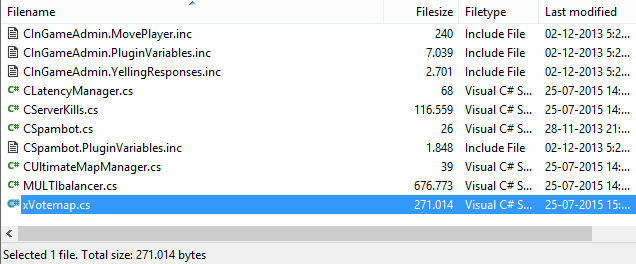
Una vez puesto el archivo, reiniciamos el Procon desde el panel de control para que los cambios hagan efecto.
(Los plugin que soportan múltiples juegos solo incluyen 1 archivo .cs. Este archivo .cs funciona para todos los juegos que soporta pero debe ser puesto en la carpeta correspondiente al juego)
Si realizamos el procedimiento exitosamente debiéramos ver el plugin listo para ser utilizado desde el cliente de Procon.
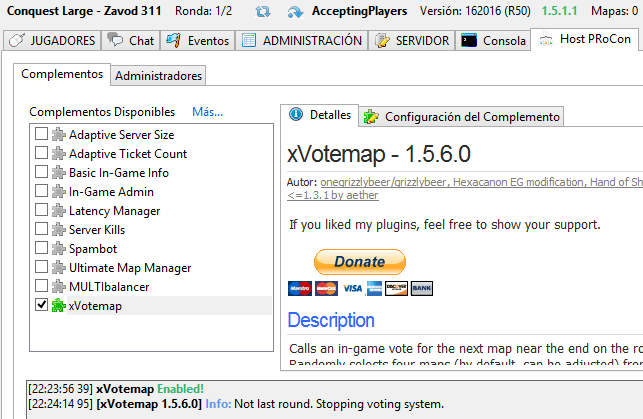
NOTA: Las direcciones IP utilizadas en esta guía son solo para ejemplificar y no deben ser usadas al momento de configurar tu Procon. El rango de IP 198.51.100.0/24 (TEST-NET-2) está reservado para documentación (RFC 5737).

